win11系统如何删除更新文件
2023-07-24 08:15:01
有很多电脑用户虽然更新补丁已经安装好了,但是更新包还是会留在电脑上,占用电脑的内存空间,最近有位win11系统用户在使用电脑的时候,想要删除更新文件,但是却不知道怎么操作,为此非常苦恼,那么win11系统如何删除更新文件呢?今天u启动u盘启动盘制作工具为大家分享win11系统删除更新文件的操作教程。
Win11删除更新文件操作方法:
1、在win11系统桌面双击此电脑进入。如图所示:

2、然后选中系统盘c盘,鼠标右键选择属性打开。如图所示:
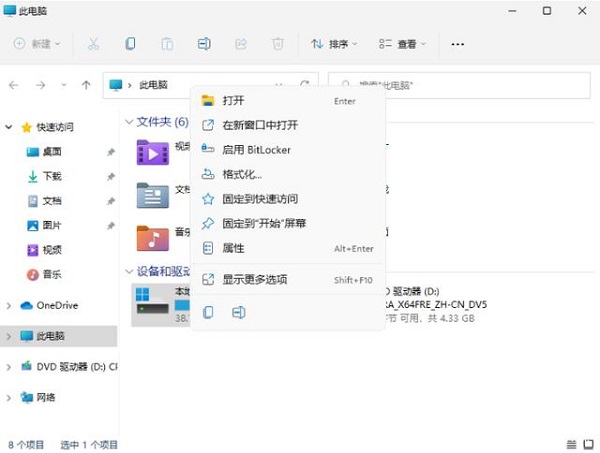
3、进入属性界面后,点击“磁盘清理”。如图所示:
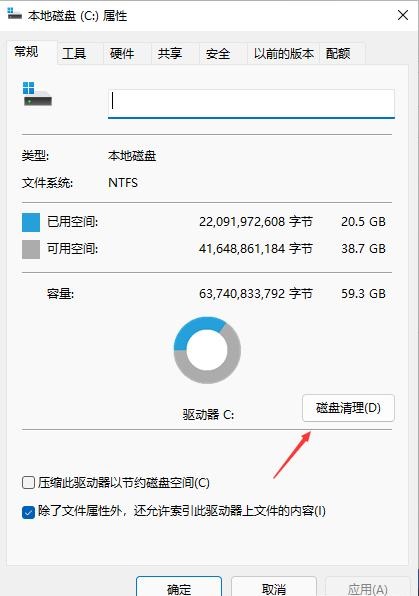
4、然后继续点击“清理系统文件”进入,勾选windows更新清理和其他的垃圾,点击下方的确定按钮。如图所示:
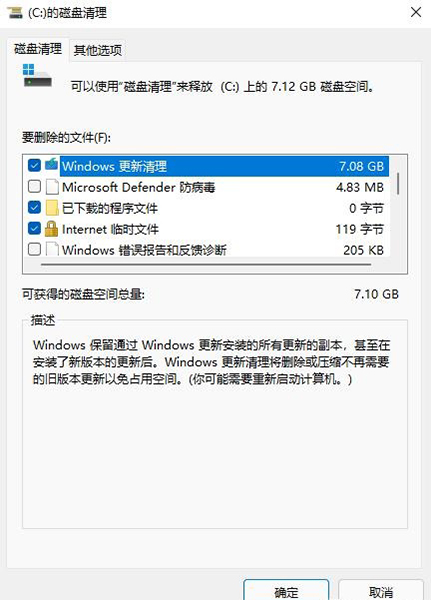
5、提示是否清理窗口的窗口下,点击删除文件,然后等待系统清理完毕即可。如图所示:
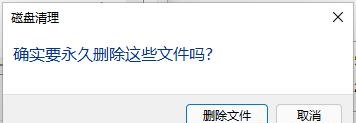
关于win11系统删除更新文件的操作教程就为用户们分享到这里了,如果用户们使用电脑的时候想要删除更新文件,可以参考以上方法步骤进行操作哦,希望本篇教程对大家有所帮助,更多精彩教程请关注u启动官方网站。
本文由U启动编辑发表。转载此文章须经U启动同意,并请附上出处(U启动)及本页链接。
原文链接:http://www.uqidong.com/wtjd/16020.html
原文链接:http://www.uqidong.com/wtjd/16020.html
HUWI HW02笔记本使用u启动u盘一键安装win7系统教程
HUWI HW02笔记本搭载了英特尔赛扬J系列处理器以及发烧级独立显卡,今天为大家分享HUWI HW02笔记本使用...
- [2023-07-24]爱尔轩 焰魔G2电竞版笔记本安装win10系统教程
- [2023-07-24]七彩虹将星 X17 AT笔记本如何通过bios设置u盘启动
- [2023-07-23]msi微星泰坦GT77笔记本如何通过bios设置u盘启动
- [2023-07-23]ThinkPad T14s 2022版笔记本安装win7系统教程
- [2023-07-23]雷神 911MT黑武士2笔记本使用u启动u盘安装win11系统
- [2023-07-22]神舟 战神TX9-CT笔记本如何进入bios设置u盘启动
- [2023-07-22]小米Book Pro 14 2022版笔记本如何通过bios设置u盘启
U盘工具下载推荐
更多>>-
 万能u盘启动盘制作工具
[2023-02-27]
万能u盘启动盘制作工具
[2023-02-27]
-
 windows系统安装工具
[2022-09-01]
windows系统安装工具
[2022-09-01]
-
 纯净版u盘启动盘制作工具
[2022-09-01]
纯净版u盘启动盘制作工具
[2022-09-01]
-
 win7系统重装软件
[2022-04-27]
win7系统重装软件
[2022-04-27]
Copyright © 2010-2016 www.uqidong.com u启动 版权所有 闽ICP备16007296号 意见建议:service@uqidong.com
 HUWI HW02笔记本使用u启动u盘一键安
HUWI HW02笔记本使用u启动u盘一键安
 红米Book 13笔记本如何通过bios设置
红米Book 13笔记本如何通过bios设置
 win7pe启动盘制作软件
win7pe启动盘制作软件
 u启动win 8pe系统维护工具箱_6.3免费
u启动win 8pe系统维护工具箱_6.3免费
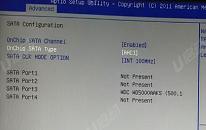 七彩虹将星 X17 AT笔记本如何通过
七彩虹将星 X17 AT笔记本如何通过
 联想昭阳 K4e 11代酷睿版笔记本安
联想昭阳 K4e 11代酷睿版笔记本安
 win10怎么安装视频教学
win10怎么安装视频教学
 win11系统如何删除更新文件
win11系统如何删除更新文件
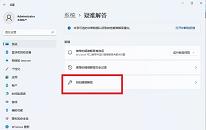 win11系统不能录制音频如何解决
win11系统不能录制音频如何解决

 联想win8改win7bios设置方法
联想win8改win7bios设置方法
 技嘉uefi bios如何设置ahci模式
技嘉uefi bios如何设置ahci模式
 惠普电脑uefi不识别u盘怎么办
惠普电脑uefi不识别u盘怎么办
 win8改win7如何设置bios
win8改win7如何设置bios
 bios没有usb启动项如何是好
bios没有usb启动项如何是好
 详析bios设置显存操作过程
详析bios设置显存操作过程
 修改bios让电脑待机不死机
修改bios让电脑待机不死机